Oculta tu email de la pantalla de bloqueo de Windows 10 con este truco
Te ense?amos un truco para que nadie sepa tu correo electr¨®nico con solo ver la pantalla de bloqueo de tu PC.
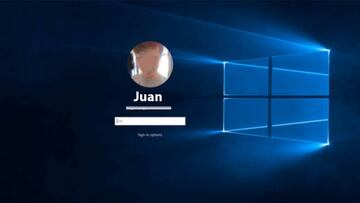
Proteger tu identidad en Internet es sumamente importante. No solo debes ocultar tus pagos con tarjeta o incluso tu presencia en ciertas webs, debes empezar por lo m¨¢s b¨¢sico. Para ello empieza por no revelar tu cuenta de correo con la que inicias tu PC, ya que es un dato m¨¢s sensible de lo que crees. Por eso, el primer paso es ocultar tu email de la pantalla de bloqueo de Windows 10. Si no sabes c¨®mo hacerlo sigue leyendo.
Que nadie vea tu correo
La identidad de un internauta se resume en dos campos: email y contrase?a. Ambos se complementan para dar acceso al usuario a su perfil en redes sociales, almacenamiento en la nube o su correo. Pero en Windows 10 tambi¨¦n cumple la funci¨®n de bloqueo al acceso del PC. Como te puedes imaginar, la contrase?a es el apartado m¨¢s vulnerable, aunque no est¨¢ de m¨¢s que cuantos menos datos queden expuestos mejor para ti.
Resulta que nada m¨¢s arrancar tu ordenador te aparece la pantalla de bloqueo de Windows que siempre te mostrar¨¢ el o los usuarios que acceden a la m¨¢quina. Si solo hay uno aparecer¨¢ directamente la cuenta de correo electr¨®nico, en caso de que sea su forma de ingreso. Sin embargo, es posible que si t¨² tienes esta configuraci¨®n quieras ocultar hasta tu correo por seguridad.
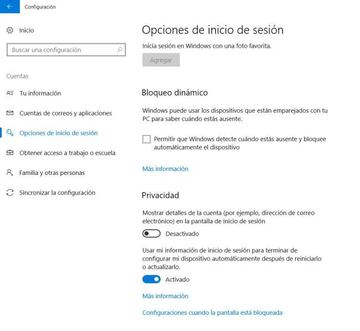
Conseguirlo es muy sencillo y, aunque no lo creas, no necesitar¨¢s crear un punto de restauraci¨®n en Windows ni acceder al Registro o al s¨ªmbolo de sistema. Todo es tan sencillo como entrar en la Configuraci¨®n del sistema operativo de Microsoft. Desde aqu¨ª accede al apartado de cuentas y selecciona el apartado denominado Opciones de inicio de sesi¨®n. Tendr¨¢s que navegar hasta las opciones finales, dejando a un lado la contrase?a, el PIN o el bloqueo din¨¢mico si es que has vinculado alg¨²n aparato con tu PC. Aqu¨ª encontrar¨¢s la opci¨®n de privacidad y solo tienes que pulsar donde pone Mostrar detalles de la cuenta.
Debes saber que esto tambi¨¦n afecta a otras funciones de tu PC, as¨ª que si ves que tu cuenta no aparece correctamente es porque tienes esta opci¨®n seleccionada.
Consejos para mejorar la pantalla de bloqueo
La pantalla de bloqueo se ha convertido en un elemento de seguridad m¨¢s de tu PC. Antes no ten¨ªa esta opci¨®n, pero desde el mes de septiembre ya te deja recuperar la contrase?a de tu cuenta directamente. antes necesitabas acceder a tu cuenta de correo desde otro terminal, haciendo este procedimiento m¨¢s dif¨ªcil. Por otro lado, hay un m¨¦todo de saltarla directamente hacia el acceso con tus c¨®digos.


